
Safari
(Freeware)
おすすめ度★★★★★
 OS10.2Jaguar対応
OS10.2Jaguar対応
 OS10.3Panther対応
OS10.3Panther対応
 OS10.4Tiger対応
OS10.4Tiger対応
Appleの初めての純正ブラウザとして2003年の初めに鳴り物入りで登場した。
発表後1か月でMacでのNo.1ブラウザになったという曰く付きのブラウザ。
発表された当初は表示できないサイトが沢山ある(特にJAVA関連で問題を起こしていた)など不具合もかなり指摘されたが、それも急激に改善されてきている。
間もなく1年になる現在、普通に使っていて特に不自由を感じることもない。
このブラウザの最大の功績は、Macのネットは遅いというのは思い込みに過ぎなかったということを教えてくれたことだ。
従来はInternetExplorerやNetscapeなどを使っていたユーザが多かったと思うが、これらのブラウザはWindows版に比べるとMac版はかなり表示が遅かった。
これがMacはWindowsよりも性能が低いという定評の根拠になっていた。
しかしIEもNetscapeもWindowsに最適化された物をMacに移植していたから遅かったのだ。
最初からMacネイティブで開発すれば、表示速度ではWindowsと変わらないものができるということがこのブラウザで明らかになった。
(逆にMacにバンドルすることで成長したNetscapeの開発は、Macを見捨てたような形で進んでいたということも明らかになってしまった。Netscapeを見放したMacユーザも多かったのではないだろうか)
軽いし表示が速い、ブックマークはiTunesのような表示で整理しやすいし使い終わったらショートカットキー(コマンド+option+Eキー)で簡単にキャッシュをクリアできるなど、使い勝手もかなり良い。
一部の人たちの間ではSafariが頻繁にクラッシュするなどの問題も起こしているようだ。
しかし私の環境ではほとんど問題は起きない。
現在のバージョンはタブ機能も標準装備しているし、ブックマークのフォルダを登録しておけばこのタブ機能でいつも行くサイトを一度にドバッと開くことができる。
この機能は本当に時間の節約になるので重宝する。
また発表後1か月も経たないうちに、有志の開発者たちが様々なプラグインを続々と開発しはじめたので、Macのコミュニティもまだまだ棄てたもんじゃないなと実感させられた。
そういう意味ではMacコミュニティの魅力を再確認させてくれた功績が一番大きいのかもしれない。
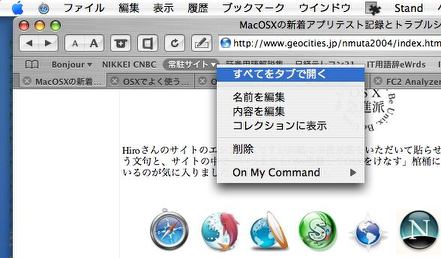
よく行くサイトはブックマークをフォルダに入れて、ブックマークバーに登録すれば良い
コマンド+クリックでタブを一度にドバッと開いてくれるので
時間の節約になること請け合いだ
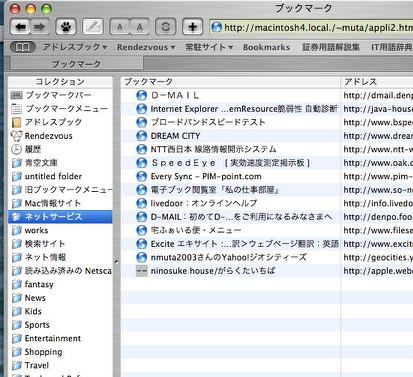
ブックマークはiTunesのようなインタフェイスで管理できる。
見やすいが別画面に入るのが面倒という人には従来型のメニューから
プルダウンできるプラグインもある

Safari 3 パブリックベータ
(Freeware)
おすすめ度★★★★
 OS10.4Tiger対応
OS10.4Tiger対応
 OS10.5Leopard対応
OS10.5Leopard対応
 Windows2000~XP対応
Windows2000~XP対応
前回試した時には、全くサイトの読み込みができず動かなかったのでアンインストールしてしまった。しかし世間の評判があまりにも高いのでもう一度チャレンジすることにした。
結論からいうと
"~/Library/InputManagers/safaritidy"
"~/Library/InputManagers/SafariStand"
この二つが原因だったということになる。
また
"/Library/Application Support/SIMBL/Plugins/ForgetMeNot.bundle"
も不具合で動きを止めてしまう。
この三つを違うパスに退避させることでSafari 3は問題なく動くようになった。
しかもかなりの高速で描画する。
その他にも面白いフェイスの変更があったようだ。
またBBSにいただいた情報によると、SafariStandはSafari 3に対応したSafariStand 3が早速リリースされたのでこれに入れ替えた。
これでこの機能は復活したが、ForgetMeNotはまだ未対応だ。
SafariStand 3はSafari 3専用なので、Safari2にバージョンを戻す時には、SafariStand 2にバージョンダウンしなければならない。
またSafari 3をインストールするとシイラも起動できなくなるという不具合が起きるという情報もいただいた。これも早速シイラ 2.1でSafari 3に対応したようだ。近日試す。
(筆が滑ってシイラ3と書いてしまったが、まだラストバージョンは2.1でした。指摘いただいた大黒様ありがとうございます)
もうひとつ不具合があった。
新規ページを新規ウインドウで開いた場合、このページを赤ボタンをクリックしてもコマンド+Wを叩いても閉じることができない。
これはバグだと感じた。
すぐに修正されるだろうが。
良い点はSafari 2は「ウインドウを隠す」で片付けて長時間置いておくと、次回にアクティブにした時にウインドウが表示できなくなるという不具合があった。
これは大変困った問題だったのだが、Safari 3ではこれが解決されたようだ。
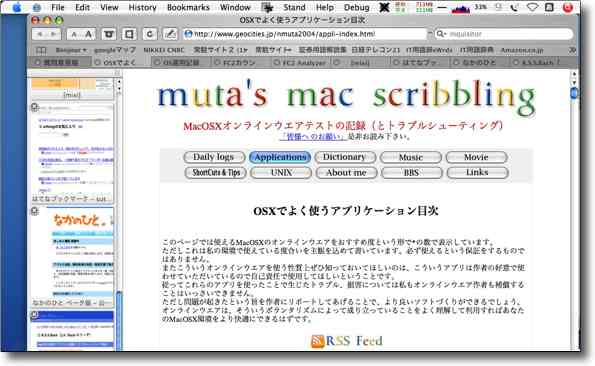
Safari 3は素早い描画が魅力のブラウザに生まれ変わった
Mac最速のタイトルを奪い返せるか?
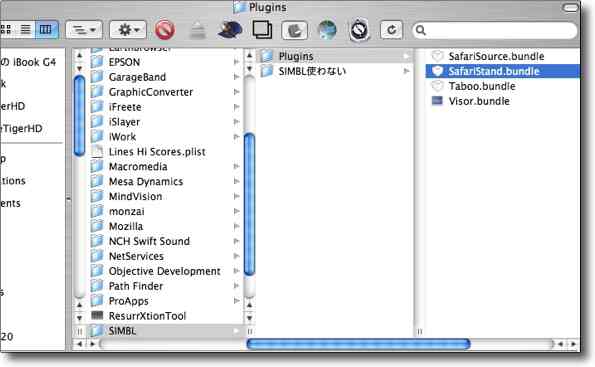
ただしいろいろプラグインを入れている人の場合動かないことがある
"/Library/Application Support/SIMBL/Plugins/SafariStabd.bundle"が残っているなら削除
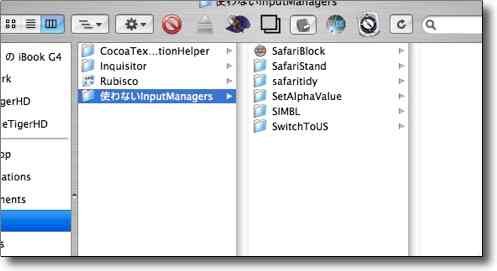
"~/InputManagers/のプラグインを全て別のパスに
退避させてひとつずつ戻しながらSafariの調子を見る
これで問題を起こしているプラグインを切り分けていく
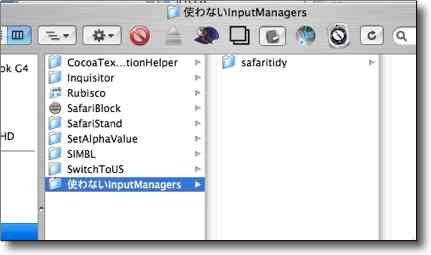
テストの結果htmlタグのシンタックスチェックをするSafaritidyがトラブルの原因と特定できた
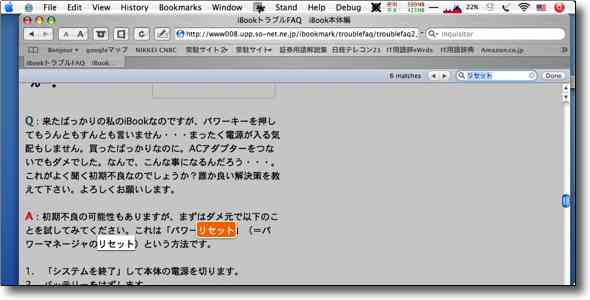
ところでちょっと面白いインターフェイス変更をひとつ
コマンド+Fで表示ページ内をキーワード検索する機能は前からSafariに実装されていたが
Safari 3からはバー直下に検索ワードのフォームが現れ
該当する候補の場所を全てハイライトで表示するようになった
やたら候補を送って場所を見失うよりもこの方が便利なのはいうまでもない
ところでSafari pubricBeta 3の新規ウインドウを開いた時に赤いボタンをクリックしてもウインドウが閉じないのを以前「バグ」だと書いてしまったが、BBSに「nao」さんから
「自分の環境では幾ら新規ウインドを開いても赤ボタン等で閉じる事ができます。」
という情報をいただいていた。
例によってSIMBLプラグインをひとつずつ外して再起動してみるというテストを繰り返した結果、これはバグではなくTabooが悪さをしていることが分かった。
これを外すと、新規ウインドウは赤ボタンクリックまたはコマンド+Wキーで閉じることができることが分かった。
しかもこれを外しても複数タブを開いた状態でSafariを終了しようとすると、ちゃんと
「タブが複数開いているが全部閉じて終了してもいいか?」
ときいてくることが分かった。
これはSafari 3からの標準機能としてSafari自体に追加されたようだ。
設定項目にそういう項目が追加されている。
よってSafari3からはTabooが無くても不快な思いをしなくてすむということだ。
一度に二つの問題が解決してとてもいい気分だ。
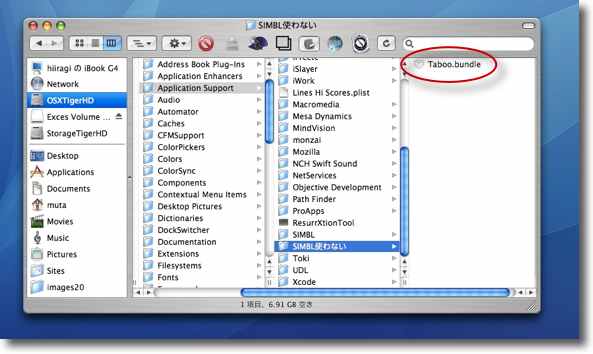
TabooをSIMBLから外してテストするとSafariの「新規ウインドウが閉じない」という問題が解決した
テスト法としては"/Library/Application Support/SIMBL/Plugins/Taboo.bundle"というファイルを
違うパスのフォルダに移すだけで検証できる
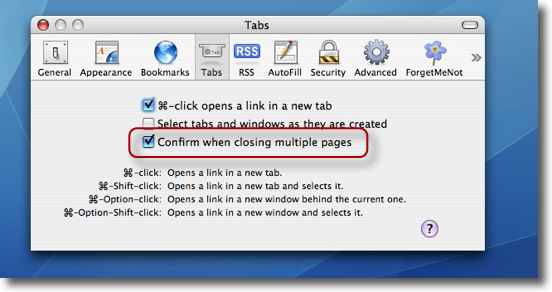
さらにTabooに替わる機能はSafari 3に実装されていることが分かった
Safari 3の設定画面には「複数タブを閉じる時に確認するか?」という設定項目が見える
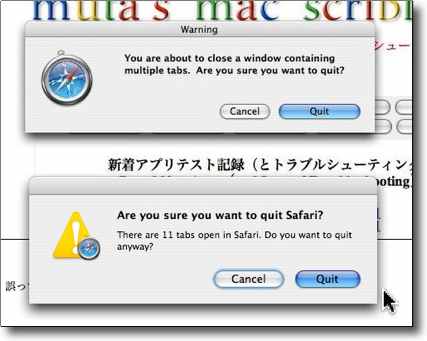
よく見たらSafari 3とTabooのアラートの文面は微妙に違う
下のSafari 3のアラート画面はいくつタブが開いているかちゃんと書いてある
ちょっと丁寧になった

Safari4
(Freeware)
おすすめ度★★★★
 OS10.4Tiger対応
OS10.4Tiger対応
 OS10.5Leopard対応
OS10.5Leopard対応
 OS10.6SnowLeopard対応
OS10.6SnowLeopard対応
 Windows2000~Vista対応
Windows2000~Vista対応
Safariが4になって世界最速という呼び声とともに進化したという。
ならば試してみないわけにはいかないと、ブラウザフェチの私はさっそくアップデートした。
Macならソフトウエアアップデートから4にアップデートできる。
Windowsユーザの場合はMacのサイトから入手してほしい。
それで実際使ってみたところ確かに高速化している。
世界一のスピードかはまだ何とも言えないが、トップクラスのスピードだということは間違いない。
プレインなテキストのサイトなら俊速で表示するし、CSSやJavaScriptを使いまくっているサイトでもそれなりの速度で表示する。
そのjavaScriptなのだが、Safari3では最初のころかなりのサイトのJSが表示できなかった。
それがバージョンのマイナーアップとともにやっと概ね見えるようになってきたと思っていたら、またSafari4になって見えないサイトが続出している。
こういうのは仕方がないのかもしれないが、なんとなくげんなりする。
当サイトに貼っているブログパーツのいくつかやアクセス解析サイトの結果表示がまた見えなくなっているのはがっかりだ。
しかし良いこともある。
ブラウザを起動して最初に出てくる「Top Sites」を見ればわかるように過去のアクセスが多いページが自動的にキャッシュされて表示されるGoogleChromeに似たような機能が、Apple独特のグラフィックで表示されるようになったことだ。
これでいちいちBookマークや履歴を辿らなくてもいつも行っているサイトにはすぐに行けるので便利にはなるだろう。
さらにそのブクマークはiTunesのCoverflowのような表示になって派手になった。
ツールバーのボタンの組み合わせも微妙に変わったしタブのデザインや最終タブが最後のページを表示するようになって、表示外のページをオペレーションするのがちょっと便利になったりとか、あちこち細かい改修も加えられている。
久しぶりのメジャーバージョンアップで、JSにさえこれから対応してくれたら、またFirefoxから戻ってきたいブラウザにはなりそうだ。
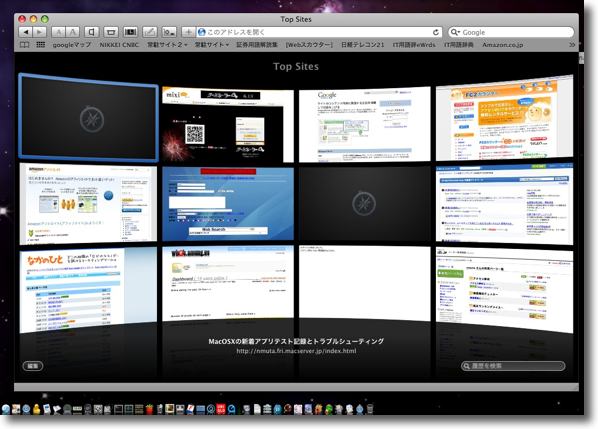
Safari4を起動すると過去にアクセスの多い「Top Sites」が並ぶ
Google Chromeを彷彿とさせるスタイルだ
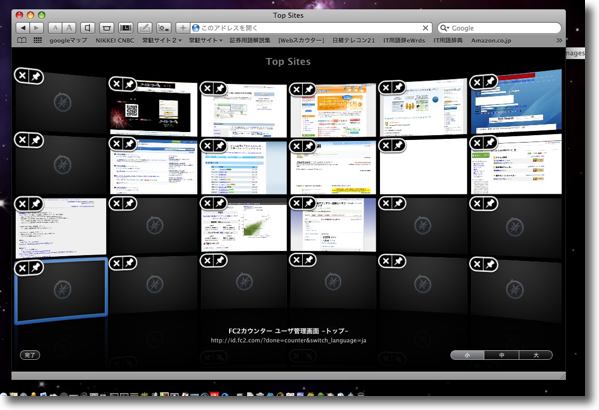
この「Top Sites」の表示は「編集」ボタンをクリックすると数を変えたり入れ替えたりできる
また押しピンマークは常に「Top Sites」に表示したい場合に固定するボタンだ
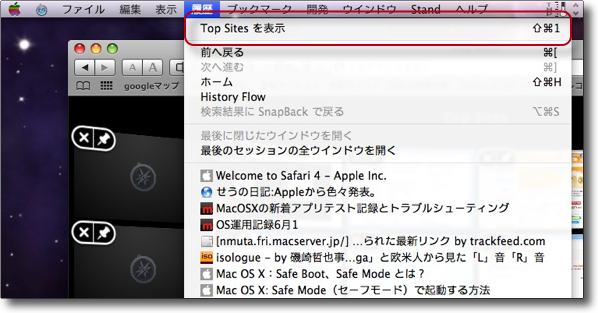
この「Top Sites」画面を呼び出したい時には「履歴」からのプルダウンメニューと
コマンド+Shift+1というショートカットキーも用意されている
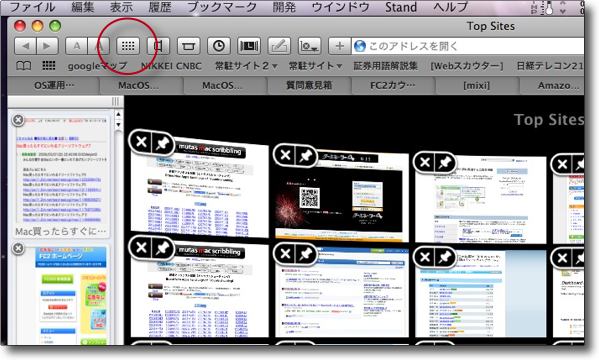
さらに「ツールバーのカスタマイズ」から入ってツールバーに
こういうボタンアイコンを貼付けると
このアイコンをクリックするだけでこの「Top Sites」画面を呼び出すことができる
このインターフェイスによほど自信がお有りのようだ
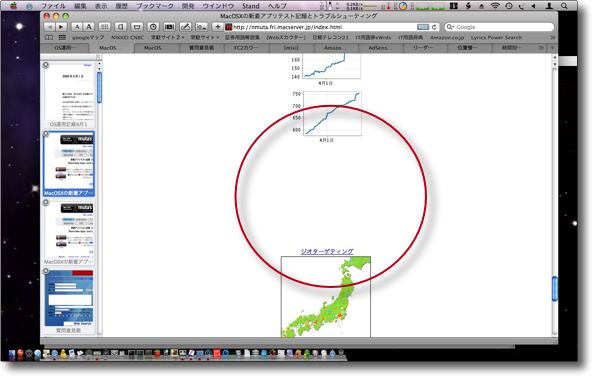
ちょっと残念なのは当サイトのトップページにも貼付けているグラフィックが表示できないこと
こういう一部サイトのJavaScriptと思われるパーツがかなりの割合で表示できなくて
Safari3の初期の頃にまた戻ってしまった感じだ
この問題は3ではかなり解決していただけに残念だ
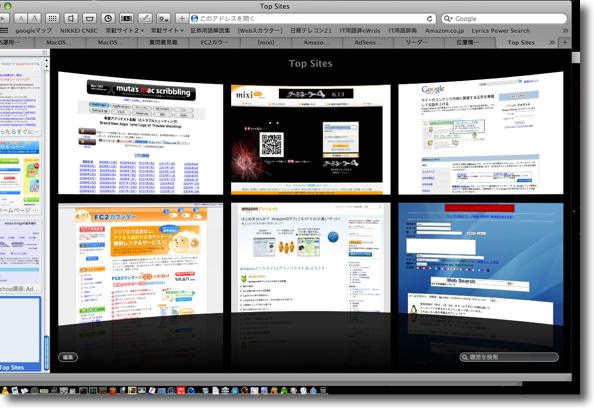
私はキャッシュをかなり制限しているので上記キャプチャーは
表示できていないページがあるが設定を変えればちゃんと表示できる
大きめのサムネイルにするとこの通り6画面分割
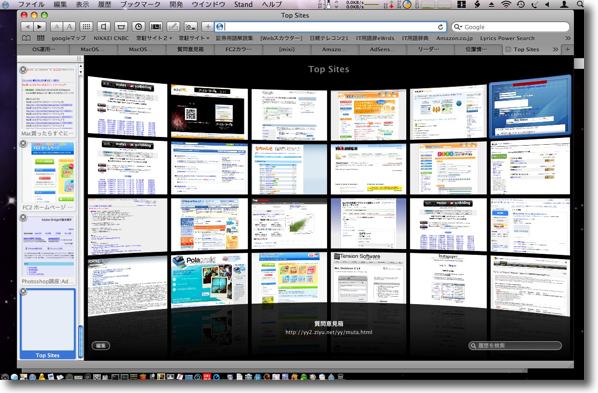
そして小さいサムネイルにすると24分割だ
これは各人の好みで選んでほしい
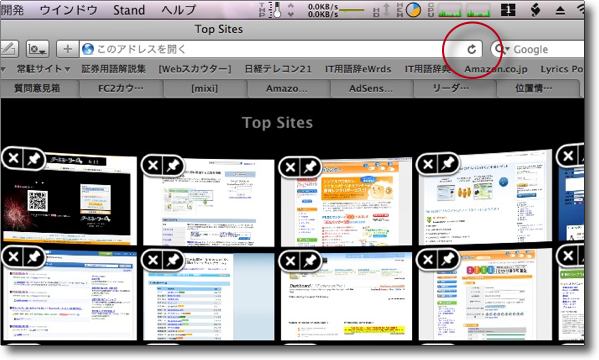
ところでページのリロードボタンと更新中止ボタンが
無くなってしまったではないかと探していたらこんなところにあった
RSSアイコンの隣りにこじんまりとリロードアイコンが収まっている
ロード中のプロセスバーの表示法も変わった
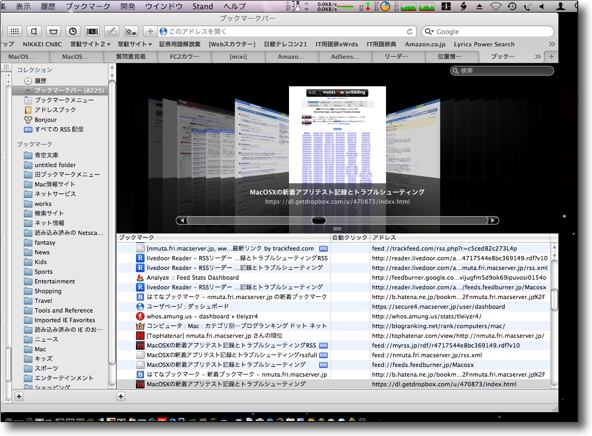
さらに変わったのが「すべてのブクマークを表示」「すべての履歴を表示」で
出てくるウインドウはiTunesのCoverflowそのもののデザインだという点
これは派手だ
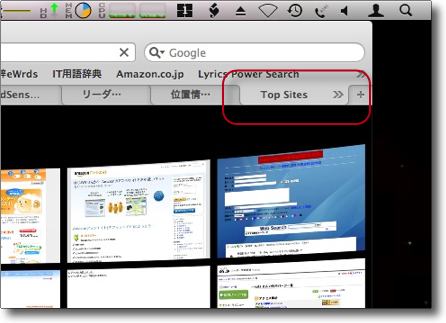
微妙な改良だが拍手をしたいのがタブのデザイン
前よりも見やすくなったし最後のタブが最終タブを表示しているのが微妙に使いやすい
ここが最終タブを表示してくれていたらマウスで最終タブに飛ぶのが速くなるのに
といつも不満に感じていたところなのでこの改良には膝を打った
anchor
Safari4についての追記〜ブログパーツが表示できない問題を解決
Safari4で一部のブログパーツが見えなくなってしまったということを書いたところBBSに「はま」さんから
「SafariStandのバージョン不一致では?」
という指摘をいただいた。
SafariStandなどの一部のプラグインは確かにSafariのバージョンが上がるごとに問題を起こしていて、ただしSafariStandなんかは作者さんの対応がいつも素早いので、メジャーバージョンアップの度にすぐ新バージョンが出るのでちゃんとアップデートを確認しておかないといけない。
今回私はそれを怠っていたので(忘れていました)、確かに思い当たる節がある。
それでさっそく「はま」さんのアドバイスにしたがって、SafariStandを最新バージョンに差し替えてみた。
今の時点での最新バージョンは4.0L166だ。
それでSafariを再起動してみたのだが、やはり変わりがない。
この「見えなくなっている画像はFlashでは?」という「はま」さんのアドバイスがヒントになってFlash Playerを再インストールしてみた。
Safariのアップデートの時にプラグインがはじき出された可能性があるからだ。
しかしこれも結論からいうと、何も変化が無かった。
ちょっとがっかりしたのだがSafariStandのメニューコマンドを見ていたら
「Load Prug-in Manually」
という項目があることに気がついた。
このチェックを外してみたところ、問題のパーツがちゃんと表示されるようになった。
今まではこの設定で、表示したいパーツだけクリックすると表示するようにしてページレンダリングを高速化していたが、なぜかSafari4ではこの
「クリックして表示」
という機能が無効になってしまっている。
クリックしようが何しようが表示できないし、そもそもクリックができなくなってしまった。
それはともかくこのチェックを外したらちゃんと表示ができるようになったので、とりあえずご報告まで。
「はま」さん情報ありがとうございました。
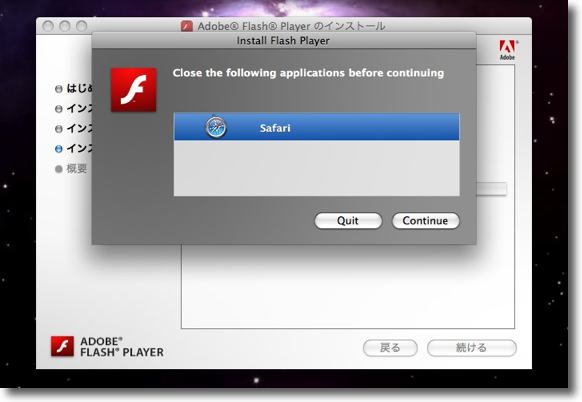
SafariStandを最新バージョンに上げるとかFlash Playerを
再インストールするとかの方法をとってみたが結局表示は復活しなかった
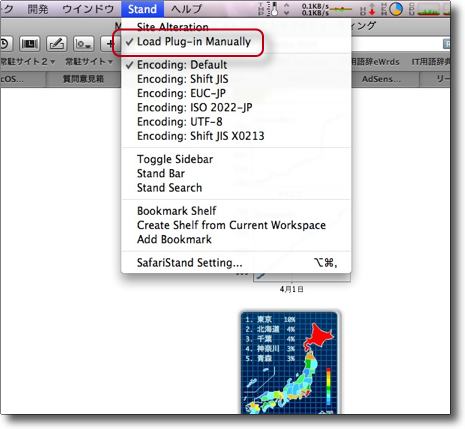
ふとSafariStandにこういうメニューコマンドがあることに気がつく
これでプラグインの画像などを弾いて表示を高速化するというもので
マニュアルで表示できるのだがSafari4ではなぜかマニュアル表示もできなくなってしまった
それでこのチェックを外すとうまく表示されるようになった
anchor
Safari4の「体感速度」をアップするTipsを試してみた
Safari4の読み込みの待ち時間を短くして、スピードアップするTipsが話題を呼んでいる。
私はヴェアダルさんの
Safariの読み込みの待ち時間を限りなく短くする方法 | Macの手書き説明書
という記事で知った。
これはTerminalに以下のコマンドを打つというもの。
defaults write com.apple.Safari WebKitInitialTimedLayoutDelay 0.25
要はSafariの癖で、ソースを読み込んでからブラウザがページを表示するまでにいろいろ待ち時間があって、Safariはパーツがある程度揃わないと表示しないという考え方になっているらしいが、この待ち時間を少なくしようというもの。
以前に紹介した、SafariSpeedというアプリもこの考え方だったと思う。
このコマンドはSafariの設定ファイルであるplistファイルのパラメータを書き換えているだけなので簡単に元に戻せるし、Terminalを使うのがどうしても億劫だという人は、Pref Setterのようなアプリを使ってGUIで実行することもできる。
効果は実際のスループットが向上するわけではないのだが、それでも次のサイトに移った瞬間にレンダリングが始まるので体感速度は劇的に向上する(気がする)。
注意していただきたいのはあくまで表示の体感速度なので、ダウンロードが速くなるわけではないこと。
また待ち時間を短くすることでデメリットがあるのではないか検証してみたが、トラブルは確認できなかった。
しかし、この待ち時間1秒は何か根拠があってこうしている筈なので、あまり短くすると問題が起きる可能性はある。
例えば設定やページサイズによっては、リクエストが完了する前に表示を開始するので表示エラーが出やすいとかのトラブルは考えられる。
そこらは注意してやってみると良いと思う。
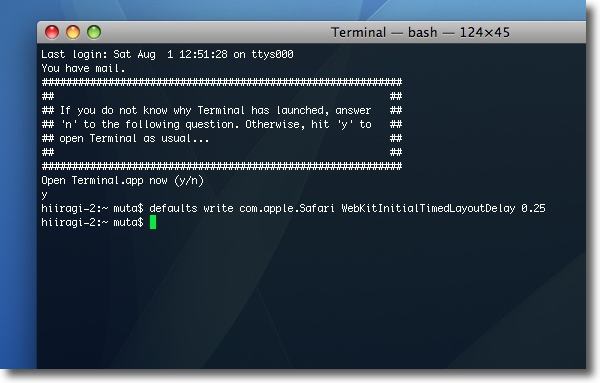
Safari4をスピードアップするTipsは簡単
Terminalを起動して上記のコマンドをコピペするだけでいい
デフォルトの表示待ち時間は1秒だがこれで0.25秒に短縮される
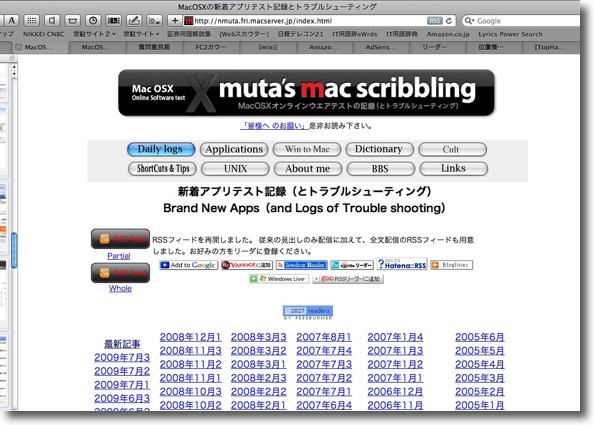
実際に試してみると確かに体感速度は劇的に向上する
実際のスループットが向上するわけではないのだが
見た目の表示が速くなっただけでこんなに感覚が変わるというのもスゴい
RSSなどの表示トラブルが増えるのではないかと検証してみたが有為な差はなかった
しかしあまり短くすると表示トラブルに繋がる可能性はないともいえない
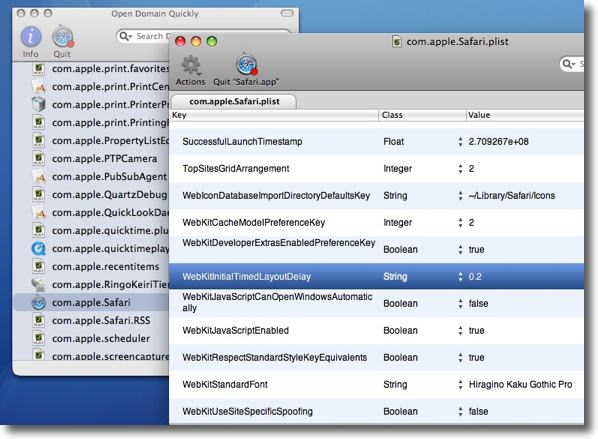
コマンドを使うのは億劫という人はPref Setterのような
アプリを使ってGUIで表示値時間を変更する手もある
この「WebKitInitialTimedLayoutDelay」というパラメータの
数字を小さくすれば待ち時間は短くなる

Safari5
(Freeware)
おすすめ度★★★★
 OS10.5Leopard対応
OS10.5Leopard対応
 OS10.6SnowLeopard対応
OS10.6SnowLeopard対応
 OS10.7Lion対応
OS10.7Lion対応
Safari5.1バージョンアップが来た。
それで早速かけてみるととても困ったことになった。
SafariStandを読み込めないというアラートが起動時に出て、プチパニクった。
これがないとSafariは使えないというくらい私のSafariStand依存度は高いので、これは困る。
近日中にhetimaさんが対応してくれるんだろうけど、それまでどうやってつなごうか、特に30以上開いているタブが起動の度に消えてしまうのは困っていた。
調べてみるとSafari自身がタブの復元ができるように変わっていた。
これはFirefoxあたりではかなり前からできるようになっていたので、この差が気になっていた部分だ。
Safariの環境設定にそういう項目が増えているので、とりあえずはまたタブだらだら開きで使えるようになった。
ヨカッタ、ヨカッタ。
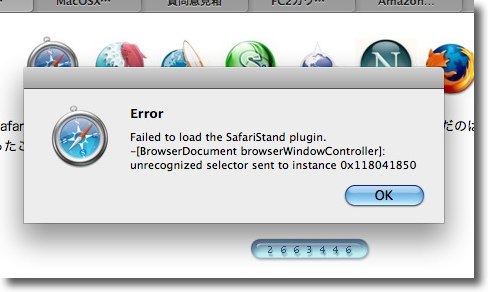
SafariStandは読み込めなかったという警告タグ
もう慣れっこになったけどその度にタブが消えてしまうのはつらい
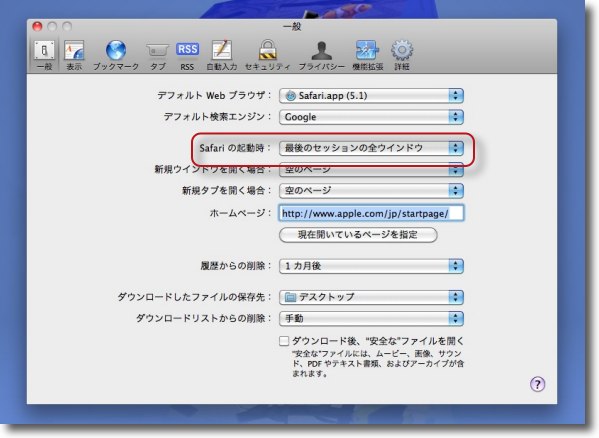
と思って調べていたらForget Me Notのページで開発中止のお断りがあって
「Safari自体にそういう機能があるのでもう必要ない」とのコメント
環境設定に「Safari起動時」の項目で「最後のセッションの全ウインドウ」
が選択できるようになっていてこれがすべてのタブ保存もできる
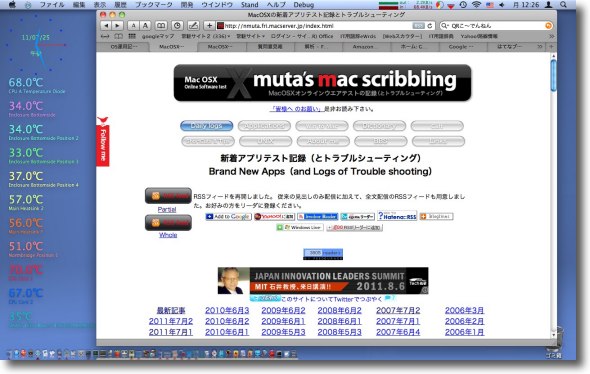
相変わらずサイドバーが無いのは不便だがとりあえずタブの復元はできるようになった
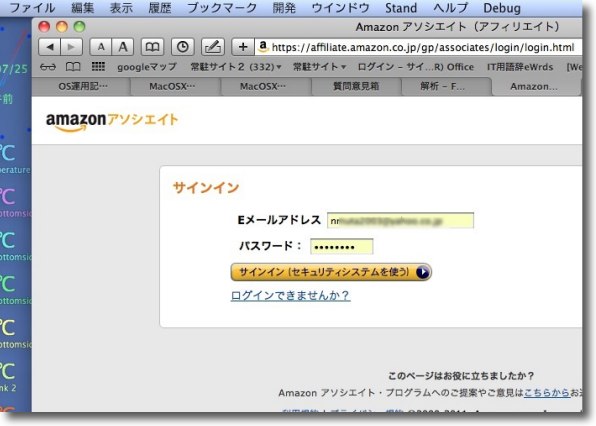
あと目立った点では自動入力フォームを黄色く表示するようになって
パスワード入力の注意を喚起するようになった
2011年7月25日
anchor
iCloud対応も見えてきたSafari6を使ってみる

先日来紹介しているように、Mountain Lionを導入した。
いつもなら新OSの導入はバージョンが一つか、二つあがってからやおらバージョンアップするというのが私のパターンだが、今回はまさにリリースされた晩にダウンロード開始して、翌日にはもうインストールしていた。
まるでApple信者みたい。
そこで新OSとともにいくつか発表されたバンドルアプリのうち、やはり気になるのがブラウザだ。
Macを使い始めた頃はいろいろなブラウザ遍歴を重ねた。
Mozillaが長かった気がするが、それ以外のめぼしいブラウザも一通り試した。
最初にバンドルされていたMac版Internet Explorerが、あまりにも出来が悪かったせいもあるが、Safariが発表された後も、いろいろブラウザを乗り換えていたので、もともとブラウザフェチというのもあったかもしれない。
でもいつかSafari以外のブラウザには手が伸びなくなった。
必要十分な機能を持っていたからとも言えるし、ブラウザでワンストップ的にネットのすべてを享受するという時代じゃないからかもしれない。
ブラウザは単なる窓、窓の先にある物が重要…そういう時代になっているのかも。
であるから、なおのこと最近の唯一のメインブラウザのSafarixの出来は気になる。
だって、今更新しいブラウザ物色するの面倒じゃん…(^_^;)>
ということで、Lionの最終日にアップデートしたSafari6のやたらと重いのが気になっていたのだが、この数日使ってみた印象を言うと、Mountain Lionでは実に軽快に動いている。
初期の頃のSafariの雰囲気に近い軽さだ。

Safari6
(Freeware)
おすすめ度★★★★
 OS10.7Lion対応
OS10.7Lion対応
 OS10.8Mountain Lion対応
OS10.8Mountain Lion対応
Macバンドルのデフォルトブラウザ
Mountain Lionのリリースと同時にアップデートが公開された。
AppleのクラウドサービスのiCloudとの親和性を高めるいくつかの新機能が盛り込まれている。
逆にRSS機能等は削除された。
Apple的にはRSSはもはやレガシーインターフェイスだということなのかもしれない。
RSSの購読に情報を頼っているオールドタイマーな私としてはちょっと困った部分ではあるのだが。
目につくのはiCloudボタンと共有ボタンの機能追加。
他にも設定やメニュー等細かく見ていくと、大幅にリファインされたのがわかる。
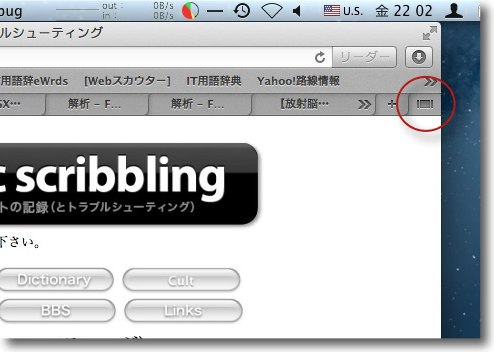
Safariを使っていて最大の不満点は多数開いたタブ間の移動が不便なこと
多くのサイトやRSS(もう廃止されたが)をタブ開きっぱなしでブラウザを使う私としては
常に30〜50くらいはタブが開いているので10くらいしか
表示できない従来のSafariのタブ表示は使い物にならなかった
タブの幅を狭くするTipsも見かけたがとてもそんなことでは追いつかない
そのためにSafariStandの様なプラグインが手放せなかったわけだが
Safari6はここのボタンが新設された機能の一つ
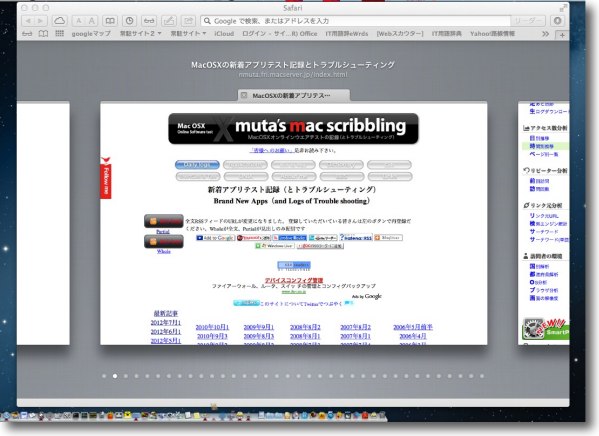
タブがサムネール化されて2本指スクロールで自在に
送ることができるタブレット式インターフェイスになった
ボタンクリックという余計なステップは増えるがこれはこれで使えると思う
コマンド+shift+¥キーでこの表示に入ることもできる
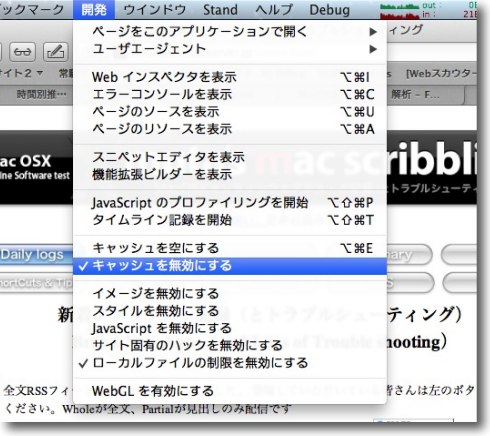
開発メニューの内容もちょっと変わった
最初に起動した時に「イメージを無効にする」がデフォルトで入りっぱなしになっていた
これは最初バグかと思ってちょっと面食らった
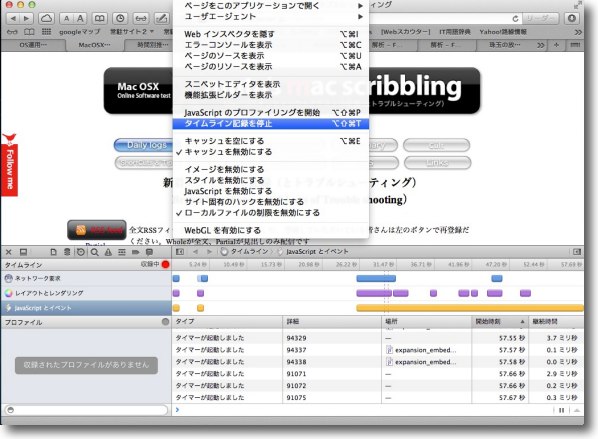
タイムラインはブラウザが今どんな動きをしているかをリアルタイムで表示できる
ブラウザの動きに異常を感じたら何が原因になっているか
このタイムラインで特定できるかもしれない
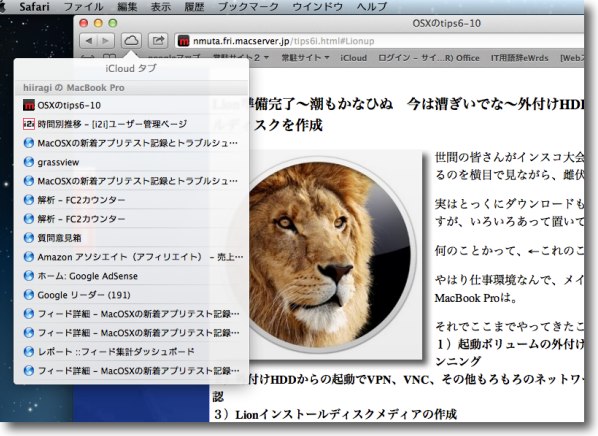
新しいシステムをバックアップディスクにインストールして初めてiCloudボタンを使用できた
同じiCloudアカウントを使っているMacのタブを共有することができる
Mac持ち歩かなくても違う端末で閲覧中だったタブを次々開いてみることができる
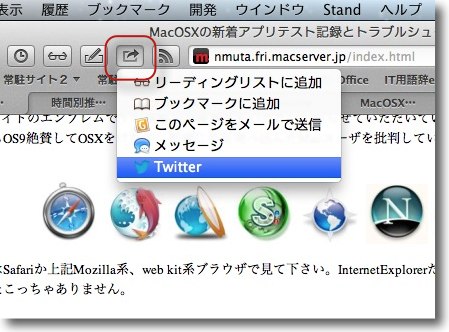
かつてブックマークボタンだったものは共有ボタンになった
ブックマークだけでなくリーディングリスト追加と統一されメールやメッセージ、
ツイッターなどのデフォルトアプリへの書き出しの機能も追加された
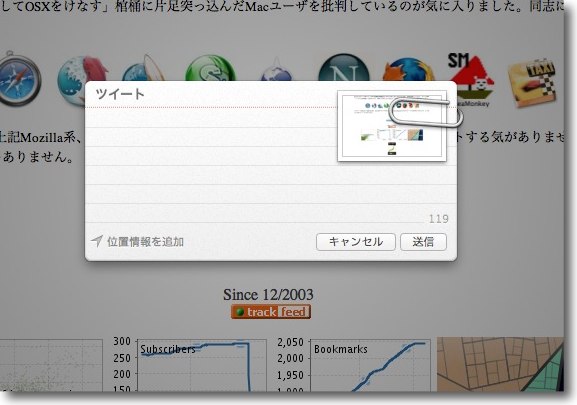
ツイッターの書き出しはこんな感じでURLだけの添付になる
位置情報を後付けで追記できる
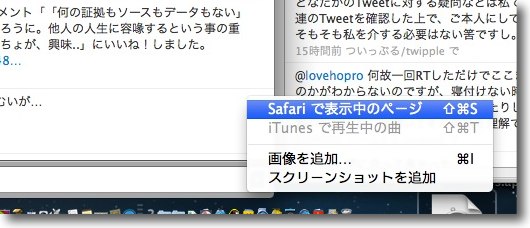
例えばTwitterのでフォルトアプリで使っているEchofonなら
ポストフォームの右端のプルダウンで「Safariで表示中のページ」というメニューがある
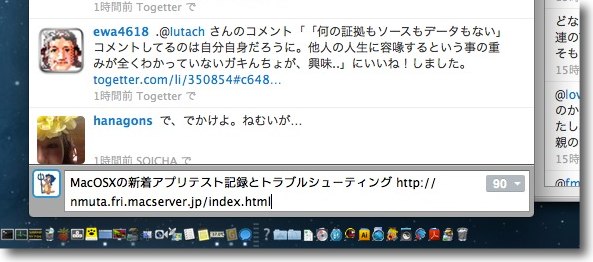
こちらだとURLだけでなく表示中のサイトのメタタグのタイトルも一緒に取得してくれる
どうせ「連携」してくれるならここまでやってくれればなおありがたいのだが…と思ったり…
2012年8月6日

Camino
(Freeware)
おすすめ度★★★★
 OS10.2Jaguar対応
OS10.2Jaguar対応
 OS10.3Panther対応
OS10.3Panther対応
 OS10.4Tiger対応
OS10.4Tiger対応
 OS10.5Leopard対応
OS10.5Leopard対応
以前Chimeraという名前で配付されていたブラウザ。
これはMozillaプロジェクトのひとつとして開発されているブラウザなので、使用感や性能はMozillaとほぼ同じなのだが、それでも同じMozilla組でも少し表示速度などが違うようで、このCaminoはおそらくSafariを除けばMac最速のブラウザということになると思う。
タブブラウジングもサポートしているので使いやすいし、Safariで表示できないサイトを表示するバックアップとして愛用している。
もっとも最近はバックアップの出番が少なくなっているのだが。
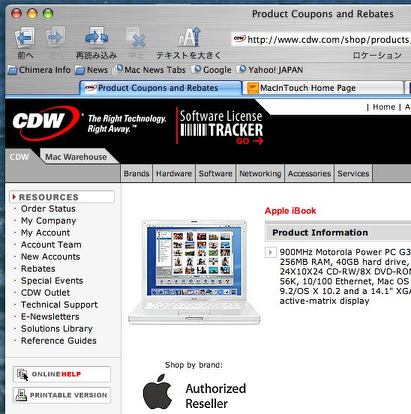
これもタブを標準サポートしたブラウザ
機能は標準的なMozillaだが、表示が速いのが良い

Netscape
(Freeware)
おすすめ度★★★
 OS10.2Jaguar対応
OS10.2Jaguar対応
 OS10.3Panther対応
OS10.3Panther対応
 OS10.4Tiger対応
OS10.4Tiger対応
 Windows2000~XP対応
Windows2000~XP対応
Safariが登場する前はメインのブラウザとして使っていた。
OS9時代のNetscape5まではバージョンアップごとに重くなるだけで、このブラウザは完全に停滞していたという印象しか無かったが、タブブラウジングを採用して
それなりに使えているブラウザだったし、コミュニティの開発力を借りて開発を進めるMozillaプロジェクトが始動して以来、このブラウザは息を吹き返した。
それでも起動している間に煙草が一本吸えてしまえるというくらいに重いブラウザだし、ユーザアクティベータという余計な機能がついたおかげで頻繁にユーザデータが壊れて、起動の時にいちいちユーザ名を選ばなくてはいけなくなったり使いにくさは残ってしまった。
最新のNetscape7.1はMozilla組の皆さんのおかげなのか、表示速度がかなり改善されておりCaminoに迫るというレベルには来ていると思う。
そう思うとかつては愛用したブラウザではあるし愛着も湧いてくるのだが、
しかし時すでに遅しで、Macユーザの心はもうNetscapeから完全に離れてしまっているような気がする。
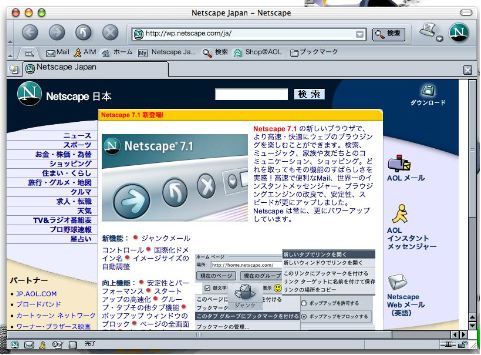
見た目はほとんど変わらないNetscape。でも表示が高速になったのはモジラのおかげ(?)
追記
と思っていたら、Netscapeのブラウザは今存亡の危機に立っているそうだ。
というよりももう絶滅が宣告されてしまったということなのかもしれない。
詳細は
こちらや
こちら
を見ていただくとして、Netscape社のオーナーであるAOLタイムワーナーはNetscape社の技術者を全員解雇して、NetscapeをIEのランチャーにするという驚くべき計画を進めているそうだ。
これこそ自殺行為という気がする。
AOLも買い取った会社があまり利益を生まないので、嫌気が差したということなのかよく事情は分からないがそれにしてもよりによってIEのランチャーとは恐れ入ったというところだ。
Microsoftから補助金でも出るんだろうか?
でもこれが利益を生むビジネスモデルってそれしか思い浮かばないんだけれど、どうなんだろうか?
Netscapeはかつてはお世話になったブラウザだし、今の7.1だってそんなに悪いブラウザでもないと思うのでトップページにSave the Netscapeのバナーを掲げることにした。
でもこれって滅びゆく野生動物を守れというのと同じようなノリだなぁ。
追記
そういえば年末のどさくさにまぎれていたけど、Netscapeとうとう本当に終了なのだそうだ
年末年始のドタバタやトラブルなどで取り上げ損なっていたので今さらな話題なのだが、
こちらの記事のように、いよいよNetscapeが終了するのだそうだ。
【速報】NetscapeブランドのWebブラウザの全サポートが終了へ
「2008年2月1日で、Netscapeの名前の付いたWebブラウザのすべてのサポートが終了する」
という発表をNetscape社のオーナーのAOLが明らかにしたそうだ。
その発表によると
「08年2月以降もNetspcapeブランドのWebブラウザを、AOLのWebサイト内からダウンロードして利用することはできる。だが、AOLは米モジラ・ファウンデーションが開発するオープンソースのWebブラウザであるFirefoxへの移行を強く促している」
なのだそうだ。
現在でもNetscapeのサポートはほぼ停止状態で、特にMac版のNetscape7は歴代のMozillaのセキュリティホールがほとんど修正されていないので、どのみちMacユーザにはこれを使うことはお勧めできないしAOLの言うようにまだ使っている人はFirefoxなどのMozillaのブラウザに乗り換えることをお勧めする。
また「Netscapeのスキンが好きなんだ」というノスタルジックなユーザのためにFirefox用のNetscapeスキンが用意されるそうなので、結局実害は何もないといえば何もない。
ただ「Netscapeが終わる」と書いても最近の若いユーザはピンと来ないかもしれないけど94年のネットブームを知っている世代から見たら
「一つの時代が終わったな」
という感慨はあると思う。
当サイトでも一時期「Netscapeを救え!」というバナーを貼らせていただいた縁から、この話題を取り上げることにした。
しかしやっぱり終わっても何も困ったことがないのが、かえって残念のような気がする。
MozillaとNetscapeの関係については当サイトのこちらのページでまとめている。
なんちゃってなIT用語辞典22
モジラ/ブラウザー:
Mozilla/browser
興味ある方は参照願いたい。
2008 年 1 月 22 日

|

|